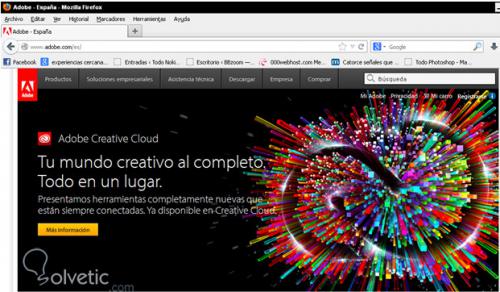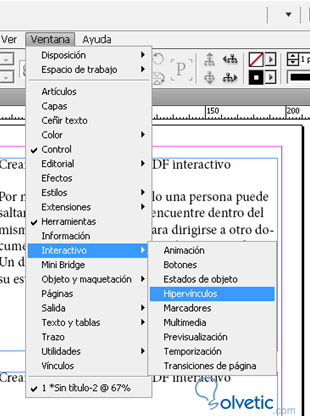
Wenn Sie auf diese Option klicken, wird ein schwebendes Fenster angezeigt (siehe folgende Abbildung):
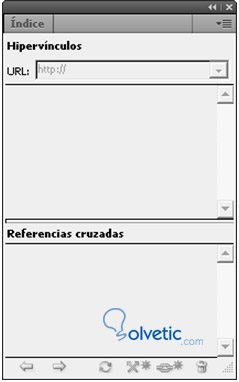
Es wird einen definierten Bereich für Hyperlinks und einen anderen für Querverweise geben. In diesem Tutorial muss nur mit dem definierten Bereich für Hyperlinks gearbeitet werden.
Anschließend navigieren Sie durch das Dokument, dh durch die darin enthaltenen Seiten. Für das vorliegende Beispiel werden nur 2 Seiten bearbeitet. Es wird zum Menüfenster> Seiten gehen:
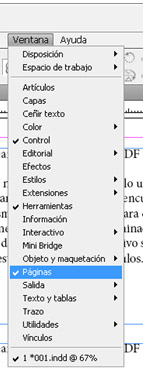
Das folgende schwebende Fenster wird angezeigt:
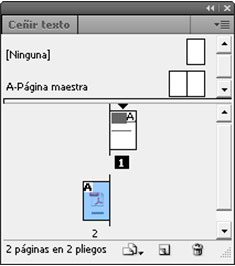
Doppelklicken Sie anschließend auf Seite 2, um auf den folgenden Inhalt zuzugreifen:
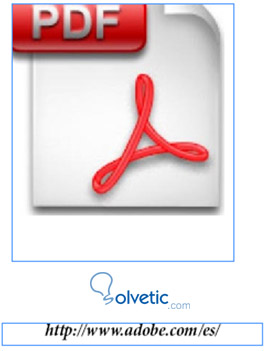
Dort wählen Sie den Text aus: http://www.adobe.com/es/ , um ihn mit dieser Webadresse zu verknüpfen.
Als nächstes öffnen wir das Fenster mit den Hyperlinks und klicken auf die Schaltfläche “Neuen Hyperlink erstellen”.
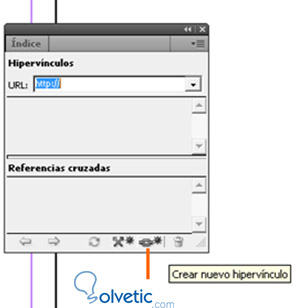
Als nächstes wird ein Dialogfeld angezeigt, in dem Sie gefragt werden, welche Art von Verknüpfung hergestellt wird, welches Ziel Sie haben, wie der Charakter aussieht und wie Sie aussehen.

Die Option zum Verknüpfen mit einer URL wird verlassen und die Ziel-URL wird geschrieben. Klicken Sie auf OK und Sie können im Hyperlink-Bereich sehen, wie es erstellt wurde. Um zu überprüfen, ob der erstellte Hyperlink funktioniert, wird das Dokument als PDF exportiert und anschließend geöffnet, um festzustellen, ob es mit der oben definierten Webseite verknüpft ist.
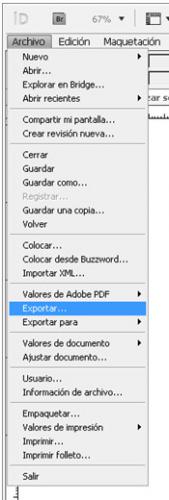
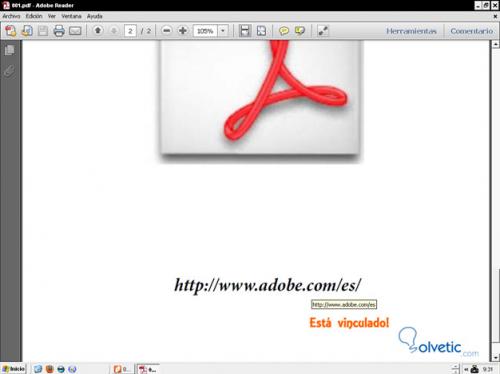
Klicken Sie auf den Hyperlink, um Links zur Adobe Spain-Seite anzuzeigen: